Obnovitev podatkov v programu za obnovitev diska O&O
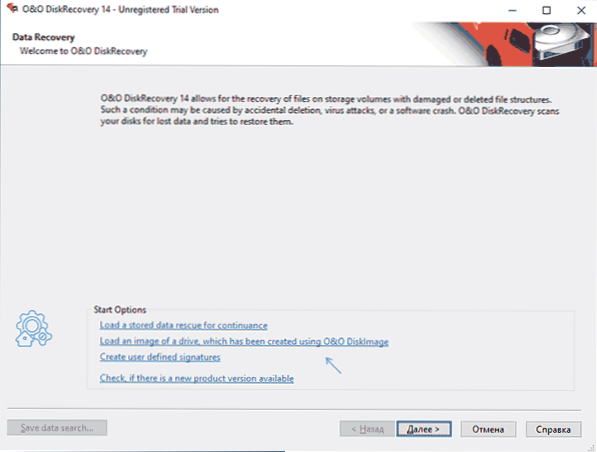
- 2105
- 111
- Willie Swift
Mnogi so seznanjeni s priljubljenim pripomočkom O&B Stup 10, vendar ne vedo vsi, da isti razvijalci proizvajajo še eno uporabno programsko opremo, v glavnem plačani. Eden od teh programov je O&O Disk Recovery, pripomoček za obnovitev podatkov s bliskovitega pogona, trdega diska ali pomnilniške kartice.
Na kratko ta pregled o uporabi programa za obnovitev O&O Disk za obnovo podatkov po formatiranju (precej bo deloval po preprostem brisanju) in rezultatih obnove izgubljenih datotek. Program je plačan, vendar preveriti, česa je sposoben in ali je nekaj mogoče najti brez predhodnega nakupa. Če je potrebna brezplačna programska oprema, o tem tukaj: brezplačni programi za obnovitev podatkov.
Postopek obnovitve podatkov po oblikovanju v obnovitvi O&O diskov
Če želite preveriti obnovitev podatkov v različnih programih, uporabljam isti USB Flash pogon, na katerem so bile posnete fotografije, dokumente in videoposnetke takoj po nakupu, nato. Morda skript ni najtežji, vendar imajo uporabniki najpogosteje nekaj podobnega ali preprosto brisanje ali škodo na datotečnem sistemu na disku (ki z vidika obnovitve, celo preprostejših dogodkov).
Postopek obnovitve podatkov v obnovitvi O&O bo videti na naslednji način:
- Na prvi stopnji kliknite "Naprej". Toda tukaj so na voljo tudi še 3 uporabne možnosti: prenos shranjenih podatkov o iskanju izgubljenih datotek (za nadaljevanje postopka obnovitve in ne zaženete znova); Nalaganje slike diska, ustvarjenega z uporabo slike O&O Disk; Dodajanje uporabniških predlog vrst datotek.
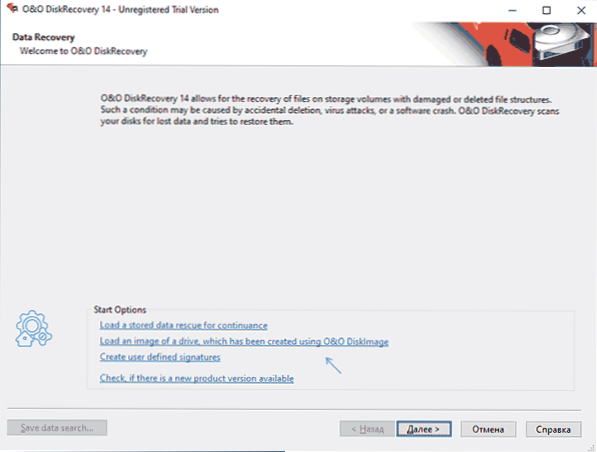
- Naslednja faza je izbira pogona, iz katerega je treba obnoviti podatke. Če je okrevanje izvedeno po formatiranju, izberite fizični disk (brez črke) in ne razdelka na njem. Če vaš disk ni viden v programu in je v sistemu prikazan kot oblikovan ali surov disk, odstranite oznako "Skrij nepoznana območja" in kliknite gumb "Osveži pogon".
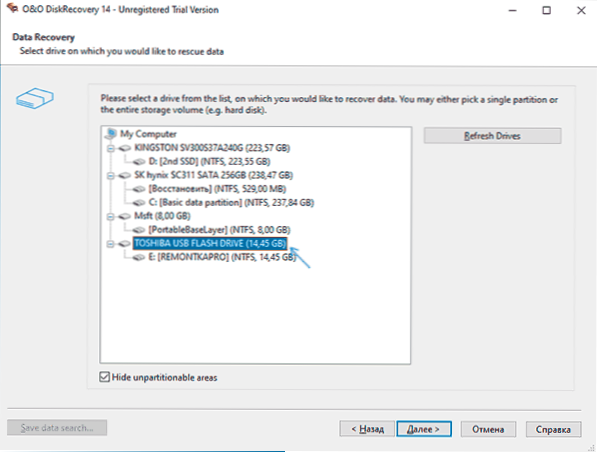
- Nato izberite vrsto skeniranja. Prvi element služi za obnovo datotek po preprostem brisanju in je na voljo samo za razdelke in ne za fizične diske (vendar lahko obnovi načine in imena). Drugi je odgovoren za iskanje oblikovanih ali poškodovanih odsekov (t.e. vam omogoča, da v celoti obnovite razdelek po poškodbi). Tretji - za globoko iskanje datotek na kakršen koli način. Pri elementu Adapt Settings lahko določite, katere vrste datotek je treba iskati na trdi dirki, bliskovnem pogonu, pomnilniški kartici ali drugem pogonu. Pomembna opomba: Če je zabeleženo več točk, je treba teoretično izvesti po vrstnem redu. Vendar pa sem se po prvem od izbranih faz skeniranje ustavilo (brez najdenih datotek), zato sem lahko dosegel želeni rezultat z zapisovanjem le zadnjega predmeta (globoko iskanje), ki bi moral delovati večina primerov izgub datotek.
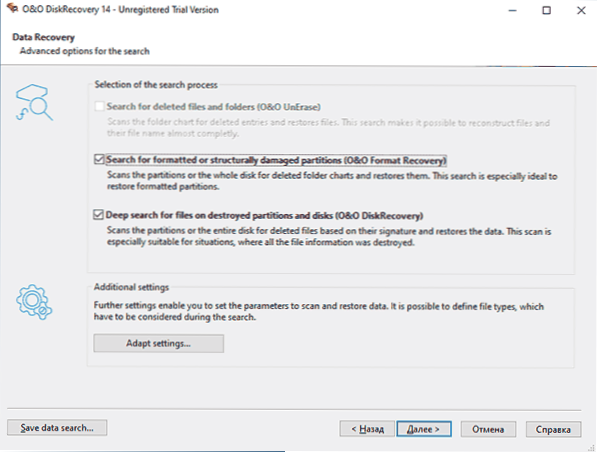
- Kliknite gumb "Naprej" in počakajte, da konec skeniranja.
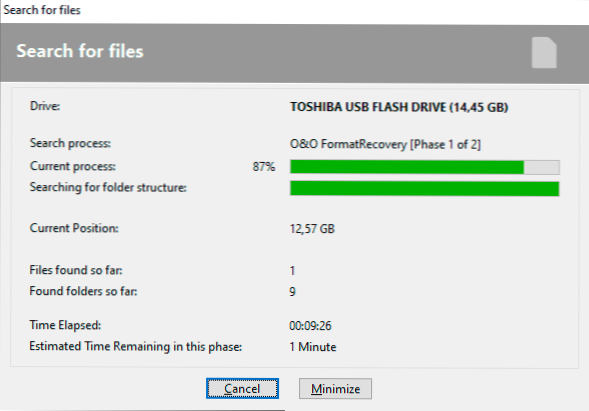
- Kot rezultat, odvisno od vrste skeniranja lahko dobite nekoliko drugačne rezultate iskanja izgubljenih datotek. V mojem primeru, ko se po oblikovanju opomorejo od bliskovnega pogona, je rezultat videti v spodnjem posnetku zaslona: datoteke so razvrščene po vrsti, na seznamu pa lahko vidimo njihove lastnosti.
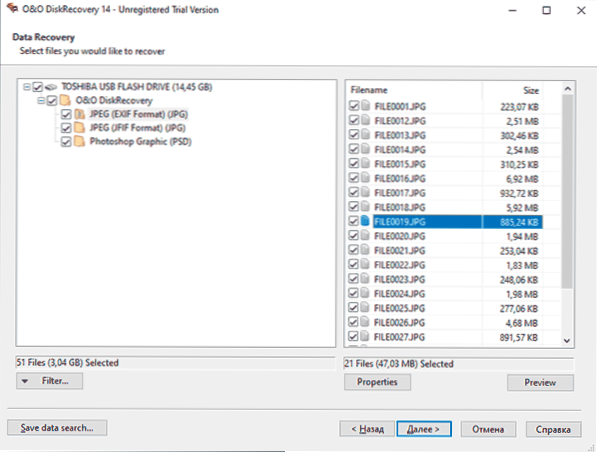
- Z dvonadstropnim klikom na datoteko ali gumb za predogled lahko vnaprej pogledate najdeno datoteko pred obnovitvijo, če je njegov tip podprt s programom.
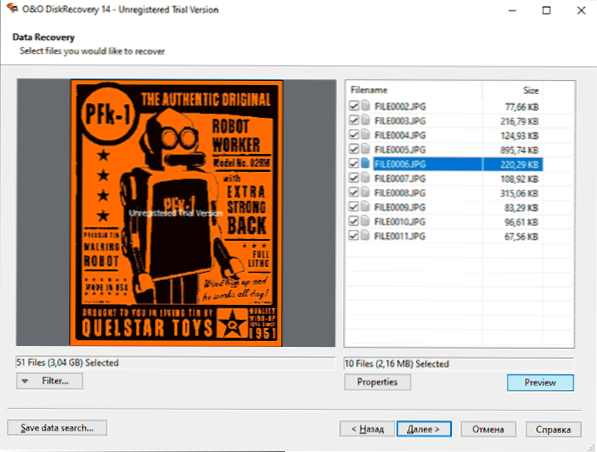
- Po zaključku označite datoteke, ki jih je treba obnoviti, kliknite "Next" in nato navedite, kje jih shraniti (ne uporabljajte istega pogona, iz katerega je opravljeno obnovitev). Po želji lahko v razdelku "Poročilo" navedete mesto ohranitve poročila o obnovljenih podatkih.
- Na žalost vam preskusna različica ne bo omogočila obnovitve podatkov, vendar lahko postopek skeniranja shranite v računalnik, tako da, če se odločite za nakup licence.
Na splošno, kljub dejstvu, da je ruski jezik vmesnika odsoten, je vse zelo preprosto in v splošnem primeru je dovolj, da izberete pogon in pritisnete gumb "Naslednji" (pod pogojem opisano v 3. koraku).
Datoteke Rezultati iskanja po formatiranju
Rezultat obnovitve podatkov (ocenjuje z datotekami, za katere je na voljo pred ogled, saj jih ne bo mogoče brezplačno obnoviti) - enako kot v najboljših programih, ki sem jih prej preizkusil. Najdenih je bilo še več datotek, nekatere pa so podvojene.
Dokumenti in videoposnetki še vedno niso našli niti enega programa (in, odkrito povedano, ne razumem povsem, kaj je stvar, vse je bilo na prejšnjem tesnem bliskovniku). Posebne datoteke, kot so .Najdeno je bilo tudi PSD, toda zanje predhodne oglede ni na voljo in nekaj ni v redu z velikostjo (program kaže 2 GB in so bili opazno manjši). Zato nisem prepričan, da bi bila obnova uspešna.
Kot rezultat: Če drugi programi, zlasti brezplačni, na primer Transcest Recoverx, PhotOREC ali Puran obnovitev datotek ne bi pomagali, lahko poskusite videti, kaj bo ta program našel od nemških razvijalcev. Brezplačno preskusno različico O&O Disk Recovery lahko prenesete z uradnega spletnega mesta https: // www.Oo-software.Com/en/izdelki/oodiskRecovery

